
Docus Tree(多功能文档管理工具)
v4.0 免费版- 软件大小:10.79 MB
- 更新日期:2020-08-27 14:51
- 软件语言:多国语言
- 软件类别:文件管理
- 软件授权:免费版
- 软件官网:待审核
- 适用平台:WinXP, Win7, Win8, Win10, WinAll
- 软件厂商:

软件介绍 人气软件 下载地址
Docus Tree是一款非常实用且功能完善的电脑系统文件管理工具,可提供全面,灵活且易于使用的环境来管理多种类型的信息,该实用程序可以帮助您存储多种格式的文档,计划未来的活动,管理网页等等,它在一个引人入胜且直观的图形用户界面中完成所有这些操作,使其可用于任何类型的体验的用户;用户可以轻松管理文档,日常活动,日历和网页,并立即导航到它们,还可以添加指向文件或文件夹以及音频或视频文件和图像的链接,并为其添加注释和图像,并使用内置播放器播放它们,可以通过单击树结构的相应节点来访问文档,活动和网页,还可以在一段时间后自动还原文档,以在一段时间后轻松重置待办事项列表等;需要的用户可以下载体验
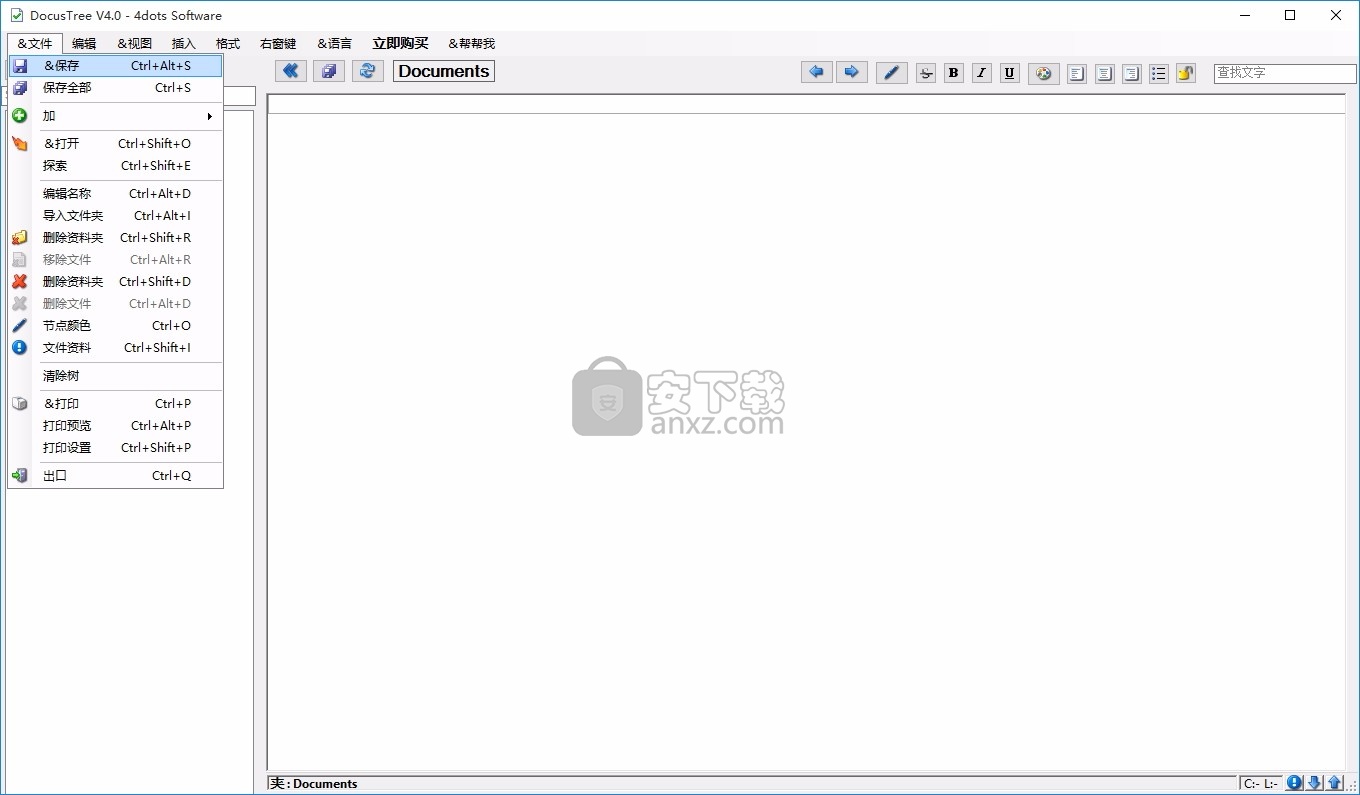
软件功能
轻松组织您的文档,日常活动和网页,并立即导航到它们。
管理待办事项清单等等。
添加指向文件,文件夹的链接,并为其添加注释和图像
向音频和视频文件添加评论,并使用内置播放器播放它们
组织,查看和添加图像注释
在一段时间后自动还原文档以重置待办事项列表等
使用活动跟踪器进行整理。
使用记事日历进行整理。
加密并保护您的文档。
软件特色
跟踪您的活动并使用活动跟踪器文档进行管理。
在Windows资源管理器中右键单击,将文档添加到DocusTree。
通过单击屏幕左侧树结构的相应节点,然后像在写字板中通常一样使用其所有功能
来查看,编辑和打印文档,以访问文档,活动和网页。
Docus Tree支持富文本格式(RTF)文档,Microsoft Word文档,PDF文档,ODT开放文档格式文本文档
同时还支持普通文本文档,已保存的网页和实时网站以及可在Web浏览器中查看的所有其他类型的文档。
可以通过从Windows资源管理器中拖放或右键单击来立即导入文档,并通过加密和密码保护来确保文档的安全。
Docus Tree还可以使用添加跟踪器文档日历功能来帮助轻松管理和跟踪活动
例如项目工作,甚至是您外出慢跑的日子,也可以在日历上保留笔记。
安装步骤
用户可以点击本网站提供的下载路径下载得到对应的程序安装包
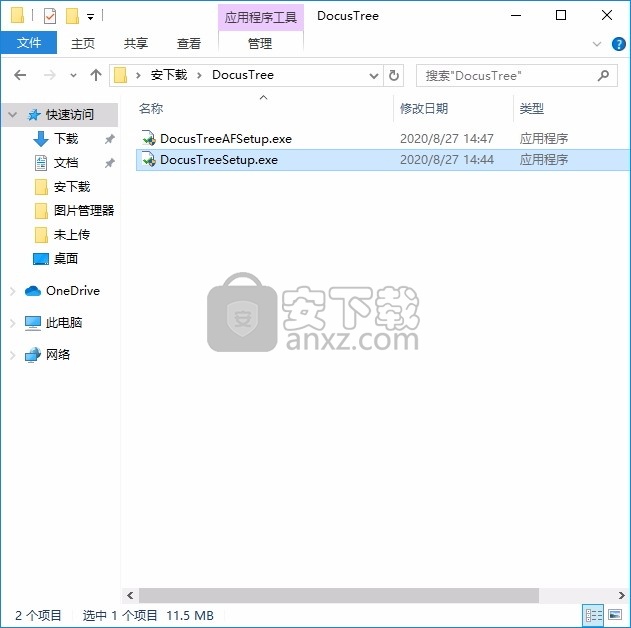
只需要使用解压功能将压缩包打开,双击主程序即可进行安装,弹出程序安装界面
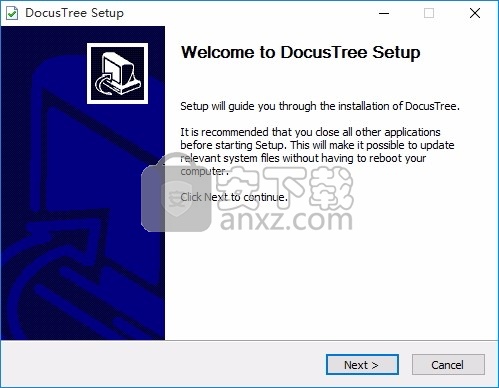
可以根据自己的需要点击浏览按钮将应用程序的安装路径进行更改
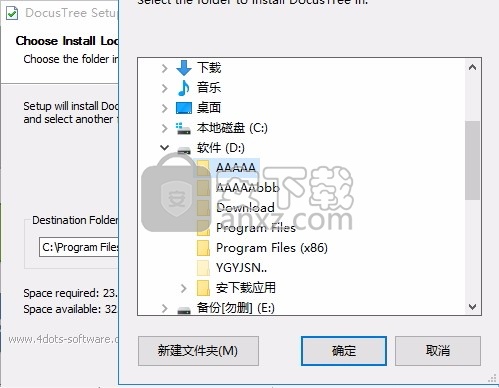
根据提示点击安装,弹出程序安装完成界面,点击完成按钮即可
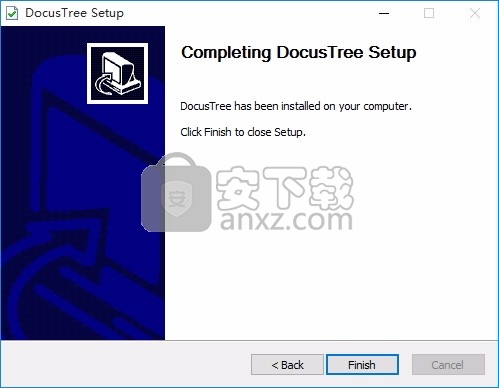
使用教程
使用免费的DocusTree,您可以轻松组织文档和网页,并一目了然地访问它们。

文档和网页以树形结构组织,可以具有文件夹和子文件夹等。
您可以通过单击屏幕左侧树形结构的相应节点来访问文档和网页。然后,文档将出现在屏幕的右侧。
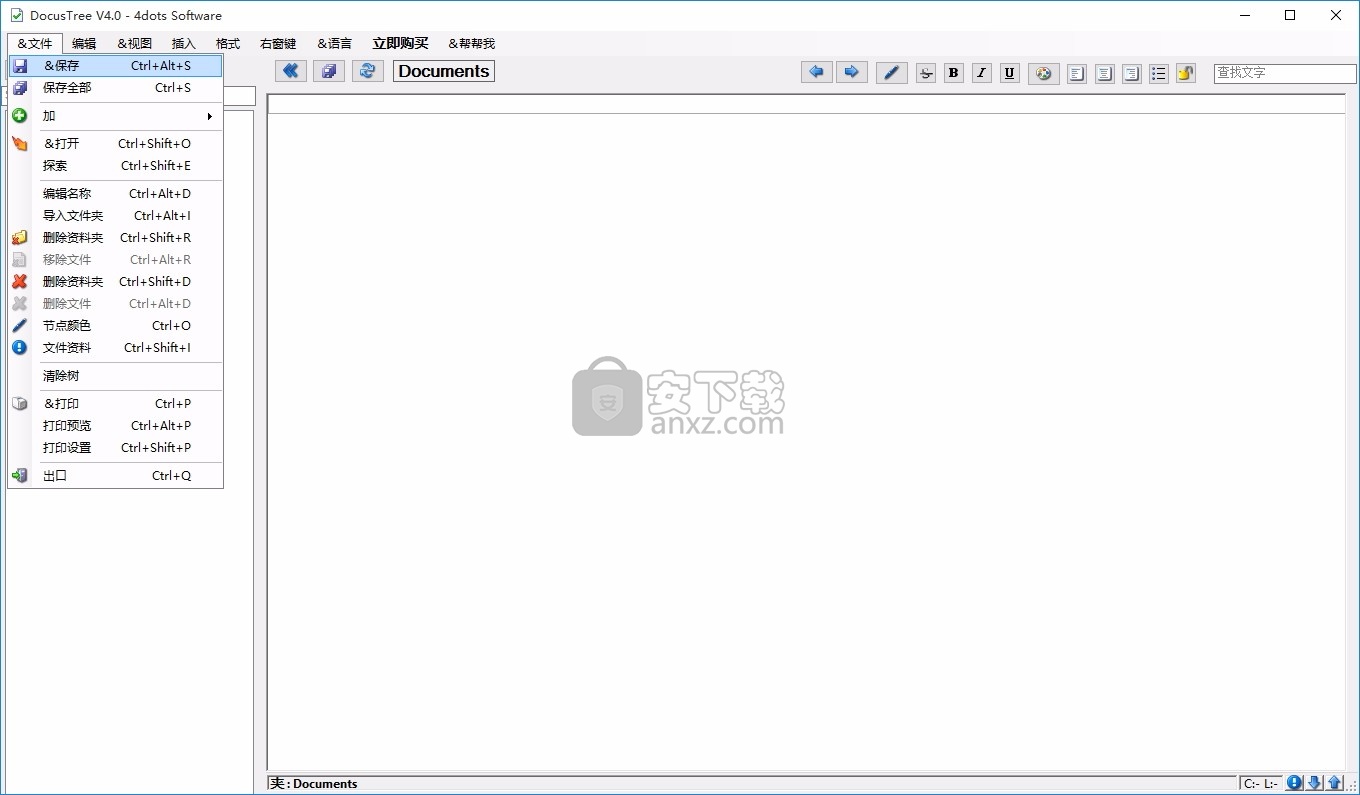
然后,您可以像在写字板中一样使用其所有功能来查看和编辑文档。之后,您也可以从外部打开文档。
添加新文档/保存的网页
要将文档或保存的网页添加到树中,请右键单击文件夹节点,然后选择“添加文档”。然后,您必须指定要创建的文件的路径。该节点将使用不带扩展名的文件名作为名称。
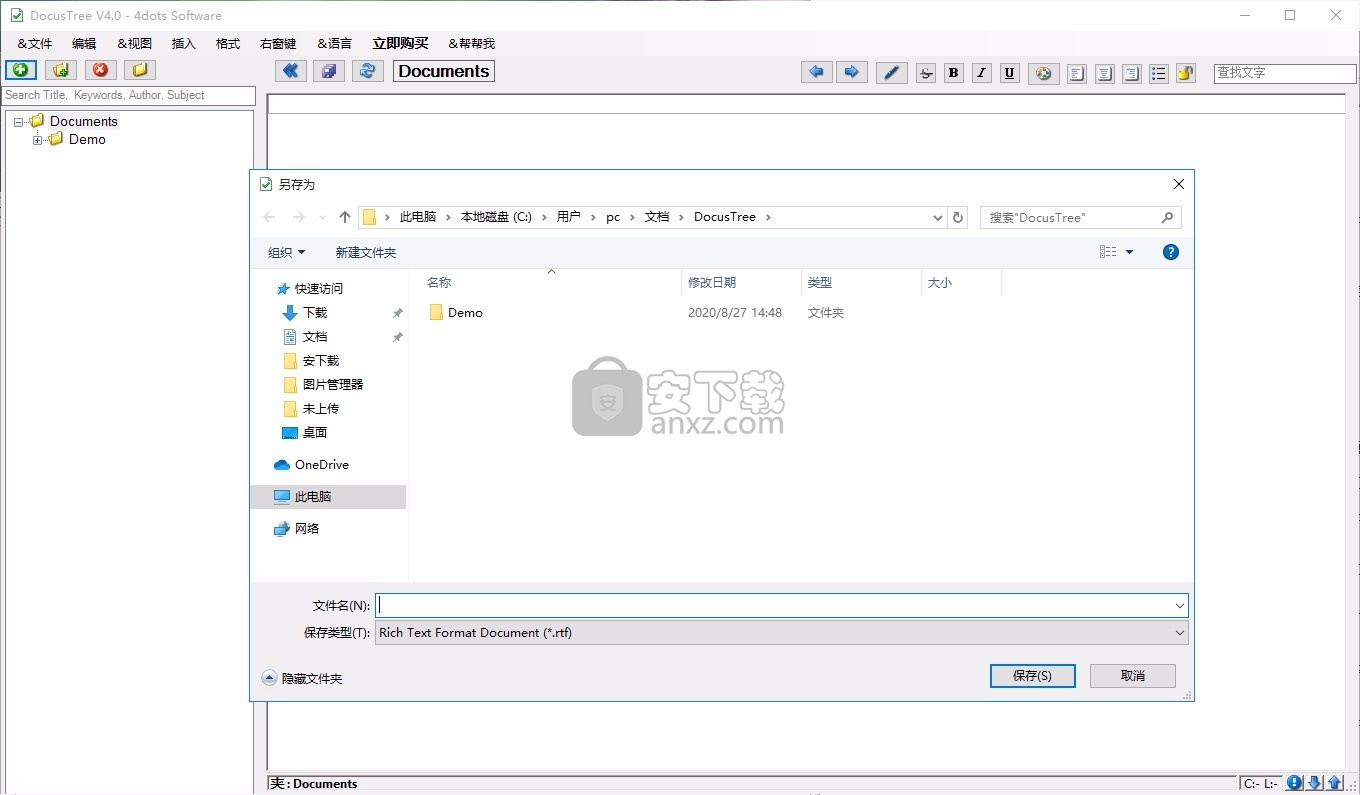
添加现有文档/保存的网页
要添加现有文档,请右键单击文件夹节点,然后选择“添加现有文档”。然后,选择文件。该节点将使用不带扩展名的文件名作为名称。
新增资料夹
要添加文件夹,请右键单击文件夹或文档,然后选择“添加文件夹”。然后,指定文件夹的名称。
添加子文档
您还可以添加文档的子文档。例如,如果您的文档是待办事项列表,则可以将已经完成的事情列表添加为子文档。为此,请右键单击文档节点,然后选择“添加子文档”。然后指定子文档的文件路径。该节点将使用不带扩展名的文件名作为名称。
添加网站
要将实时网站添加到树中,请右键单击文件夹节点,然后选择“添加网站”。然后,指定网站地址。
编辑节点名称
要编辑树节点的名称,请右键单击它,然后选择“编辑名称”。
删除文件夹
要删除文件夹,请右键单击它,然后选择“删除文件夹”。
移除文件
要删除文档,请右键单击它,然后选择“删除文档”。该文档将从树中删除,但仍将存在于文件系统中。
删除文件
要从树和文件系统中删除文档,请右键单击它,然后选择“删除文档”。
重新载入文件
要重新加载文档,请按屏幕上方的刷新按钮。
转到上一个/下一个文档
要转到先前打开的文档,请按“上一步”(向左箭头)按钮。要转到下一个文档,请按“移动下一个”按钮。右键单击“上一个”和“下一个”按钮,将显示一个菜单,您可以在其中选择之前已打开的任何文档。
重新排列树节点
您只需拖放树节点即可对其重新排序。
隐藏应用
要隐藏应用程序,请将其窗口最小化,它将最小化到托盘中。要再次最大化它,请在托盘中按其图标。
免费的DocusTree-一种智能,全面的多合一解决方案,用于组织,编辑和查看多种格式的文档;
您还可以跟踪重要事件,创建待办事项列表等等。免费!
每天都要处理大量信息,这可能很麻烦:无论是工作文件还是多种格式的个人文档,我们遇到或经常使用的网站,活动或时间表,我们都会使用专门的软件来完成这些任务。
幸运的是,我们遇到了一种可以方便地完成所有任务的工具-免费的DocusTree。
通过采用树状功能,用户可以快速访问数据库中所有文件和文件夹。
您所要做的就是单击一个节点以查看其内容。
至于编辑,任何熟悉写字板或类似应用程序的人都应该使用Free DocusTree没问题。
您可以使用粗体,斜体,下划线强调,对文本进行不同的颜色设置,使文本与您的需要对齐并应用项目符号。
该应用程序支持多种文档格式,包括RTF格式,Microsoft Word,PDF,ODT Open Document Format文本,普通文本(TXT),已保存的网页以及几乎可以正常加载到浏览器中的任何页面。
您可以使用多种方法在Free DocusTree中添加文档:从程序菜单,右键单击上下文菜单,工具栏,或者在Windows环境中使用简单的拖放操作。
为了限制程序访问,Free DocusTree可以通过用户输入的密码来保护;这样,您可以放心,没有未经授权的用户将不会查看您文件的内容。
免费的DocusTree可以做更多;您可以从程序中使用添加跟踪器文档日历实用程序来管理日常活动,与工作相关的项目,甚至设置与日历相关的任务。
免费的DocusTree与多个Windows版本兼容,包括Xp,Vista和7,仅需要预安装Microsoft .NET Framework 2.0运行时。
该实用程序完全免费使用,使其成为非常吸引人的文档组织者。
人气软件
-

PDF去水印工具(PDF Watermark Remover) 9.69 MB
/简体中文 -

万能文件打开器(FileViewPro) 58.1 MB
/简体中文 -

Beyond Compare 3中文 33.48 MB
/简体中文 -

目录文件清单生成工具 Excel清单 绿色版 5.00 MB
/简体中文 -

空文件夹清理工具(EmptyFolderNuker) 0.16 MB
/简体中文 -

LDAP Admin(LDAP管理工具) 1.84 MB
/简体中文 -

ePDF 5.35 MB
/简体中文 -

picture manager 2013单独安装包 19.65 MB
/简体中文 -

project reader中文版 8.96 MB
/简体中文 -

笔记本wifi万能钥匙电脑版 10.46 MB
/简体中文


 华为云空间 v15.3.0.300
华为云空间 v15.3.0.300  联想Filez 9.4.3.0
联想Filez 9.4.3.0  文件管理器 XYplorer v24.70.0000
文件管理器 XYplorer v24.70.0000  FreeFileSync v12.2 绿色
FreeFileSync v12.2 绿色  UltraCompare Pro 18中文 32/64位 附注册机
UltraCompare Pro 18中文 32/64位 附注册机  Deltawalker(文件比对工具) v2.3.2 免费版
Deltawalker(文件比对工具) v2.3.2 免费版 












